1.AWS 가입 후 EC2로 들어 온 다음 인스턴스 시작 버튼 클릭

2.AMI 선택 (Ubuntu) - 이건 각자 취향에 맞게 합시다

3.일단 돈쓰기 싫으니 기본 프리티어 사용가능으로 설정
(더 좋은 사양이 필요하거나 많은 사용량이 필요할 떈 종류별로 인스턴스 유형을 보고 찾아서 하세여 과금 됩니다.)
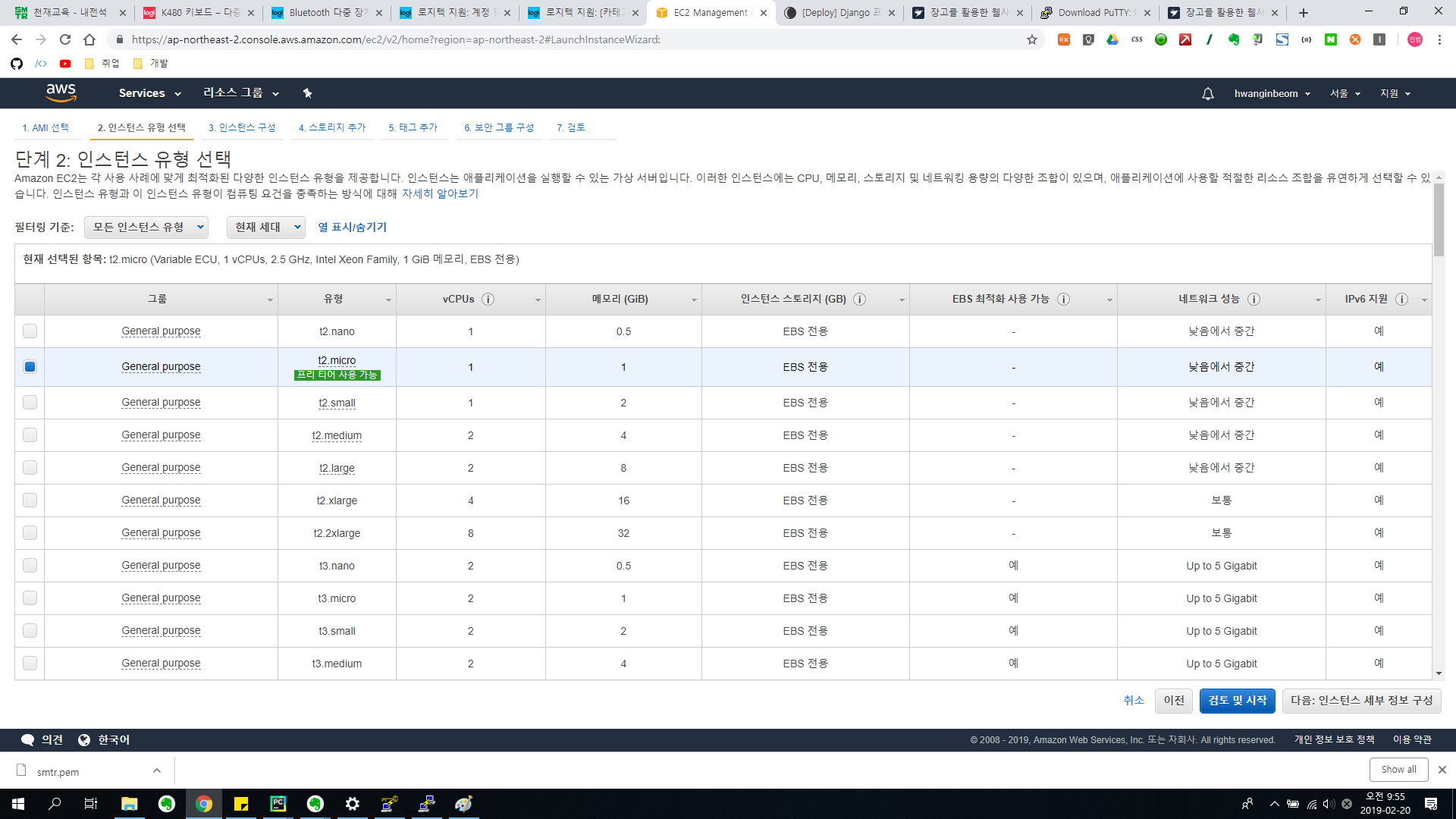
4.시작하고 키페어 다운로드 받기 ( 이걸 통해서 key 값을 가진 사람만 접속을 할 수 있다)
여기서 키페어는 내가 지금 만든 인스턴스 aws 라는 곳에서 제공해준 공간에 들어가는데 있어서 필요한 열쇠라고 생각하면 될 것 같다. 아무나 내 인스턴스(pc?라고 해야 되려나 적당한 말이 안떠오른다....) 들어 갈 수 없게 하기 위해 존재한다.

5.putty / puttygen 설치
6.putty gen 을 사용하여 아까 받은 키페어를 load 하고 해당 pem 파일을 가져온다.
그 후 save 를 하는데 ???.pem.ppk 파일로 만들어 확장자를 바꿔준다.

7.putty 설정을 해준다. Host Name 에는 주소(퍼블릭 DNS(IPv4) / 프라이빗 IP )를 적어 주고 port는 ssh 이기 때문에 22이다 .

8.그 후 옆에 카테고리 부분에서 Connection 에 ssh 에 Auth 으로 들어간다. 그러면 private key file 을 넣는 부분이 있다. 아래 사진과 같이 Browse를 누르고 이 부분에 putty gen을 통해 만들었던 ppk 파일을 로드한다.

9.이 다음 반드시 중요한 것 이 바로 open을 누르지 말고 아래 Saveed Sessions 부분에 이름을 넣고 (사용자가 식별하기 위한 이름) 오른쪽에 있는 save를 반!!!!!!!!!!!드!!!!!!!!!!!!시!!!!!!!!! 해줘야 한다. 이렇게 안하면 매번 1~9번까지 다시해야 한닿ㅎㅎ 꼭 save를 해야 된다. 그러고 open을 누르면 ~~

10. 지금은 외부 망이라 접속은 안되지만 아래와 같이 cmd 창이 뜨면서 리눅스 환경으로 접속이 될 것이다.
(아이디 비밀번호를 등록했을경우에는 입력하고 들어가야 한다.)

'ETC.. > AWS' 카테고리의 다른 글
| AWS의 EBS 용량 확장 시키기 (0) | 2019.12.01 |
|---|---|
| AWS scale up 하기 / 이미지 생성해서 사용하기 (0) | 2019.11.30 |
